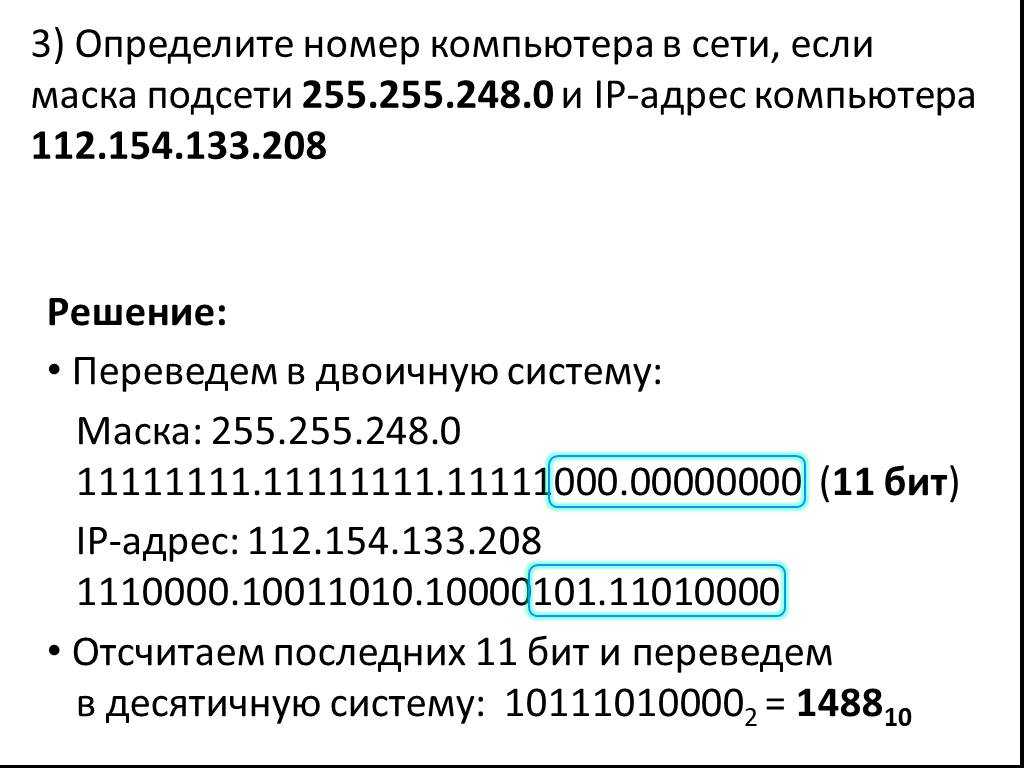Компьютерные адреса | Введение в интернет
Зарегистрируйтесь для доступа к 15+ бесплатным курсам по программированию с тренажером
Когда мы отправляем письмо по почте, почтальон доставляет его по известному адресу — он написан на конверте. Если адреса квартиры нет, то письмо не дойдет до адресата.
Компьютеры в сети — это тоже «квартиры». Чтобы отправить информацию на другое устройство, нужно знать его адрес. В интернете он называется IP-адресом.
В этом уроке мы познакомимся с уникальными адресами компьютеров внутри сети и их типами. Еще узнаем, хватит ли IP-адресов на всех пользователей и почему их неудобно использовать. Так же мы выясним, какая система решила проблему заучивания тысячи цифр, чтобы передавать информацию.
Что такое уникальный адрес компьютера и каким он бывает
Для того чтобы общаться с другими устройствами в сети, у компьютера есть уникальный адрес. Он стал частью соглашений и правил, которые придумали инженеры ARPANet и назвали Internet Protocol (IP). Уникальный адрес, который описывает адреса компьютеров в сети, назвали IP-адресом.
Уникальный адрес, который описывает адреса компьютеров в сети, назвали IP-адресом.
У IP-адреса есть несколько стандартов. Рассмотрим самые используемые в настоящее время:
Стандарт IPv4
Стандарт IPv6
Разберем подробнее каждый стандарт.
Стандарт IPv4
IP-адрес стандарта IPv4 состоит из четырех числовых блоков и записывается в формате десятичной системы счисления — используются цифры от нуля до девяти. Каждый блок IP-адреса содержит число от 0 до 255 — например, 172.32.110.14.
В этом стандарте выделяют два типа адресов:
Частные
Внешние
Частные адреса работают только в пределах локальной сети — по ним нельзя передать информацию из глобальной. В интернете насчитывается 22 085 632 таких адресов, они выделяются по группам:
10.0.0.0 — 10.255.255.255
100.64.0.0 — 100.127.255.255
172.16.
 0.0 — 172.31.255.255
0.0 — 172.31.255.255192.168.0.0 — 192.168.255.255
Если пересчитать количество адресов в этих диапазонах, то и получится число 22 085 632. Диапазоны частных адресов придумывались разработчиками по мере необходимости и в них нет «скрытого смысла». Внимательно посмотрите на адреса, в каждом диапазоне разное количество доступных адресов. Это сделано, чтобы использовать диапазоны в зависимости от задачи.
Есть адреса, которые используют разработчики, когда создают веб-приложения на компьютере. Например, 127.0.0.1 — адрес компьютера, чтобы обращаться к самому себе. С его помощью проект не попадает в глобальную сеть до конца разработки, и можно не подключаться к интернету.
Еще частные адреса получают домашние компьютеры в районной сети. Это будет IP-адрес, который получило ваше устройство, раздающее интернет в квартире, например, роутер. У него есть связь с глобальной сетью. Роутер определяет, кому пересылать информацию внутри локальной сети.
IP-адрес своего компьютера можно узнать на сервисе 2IP.
Устройства в локальной сети получат адрес из частной группы адресов, а если устройство подключено к интернету, то оно получит внешний IP-адрес. Например, адрес роутера 172.32.110.14 — это внешний адрес, а адрес компьютера, который подключен к нему — 192.168.0.2 — частный.
Информация приходит на внешний адрес роутера, который перенаправит ее на нужный частный адрес вашего устройства.
Если от общего количества адресов отнять частные, то получится, что внешних IP-адресов 4 272 881 664. Это небольшая цифра, и количество устройств в сети увеличивается, поэтому провайдерам приходится экономить IP-адреса.
Как экономят IP-адреса
Провайдеры используют два способа экономии IP-адресов стандарта IPv4:
Динамические адреса
Серые IP
Динамические адреса можно переиспользовать. Например, когда устройство выходит из сети, то его адрес освобождается и передается другому пользователю.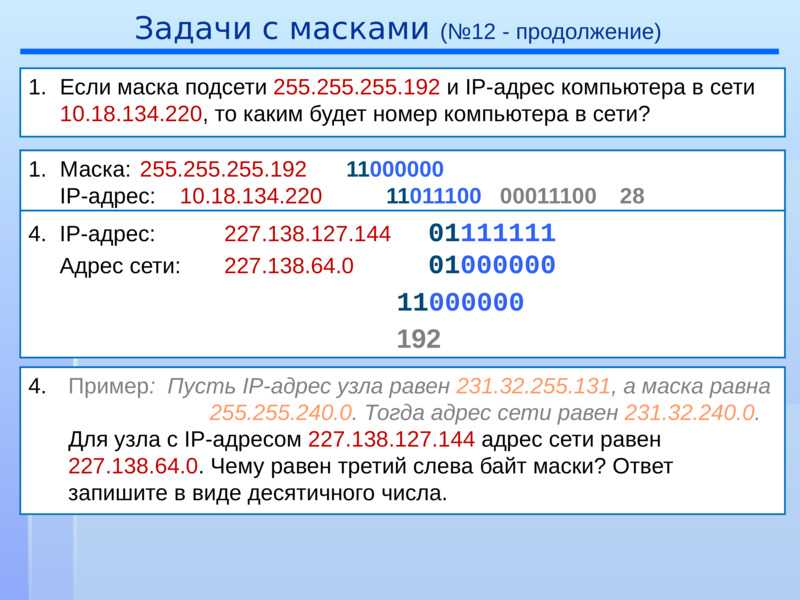
При серых IP создается большая локальная сеть, например, для жилого дома. К глобальной сети подключается только один главный роутер, а к нему подключают сотни пользователей. В такой схеме внешний IP называется
На схеме серые IP-адреса взяты из диапазона частных адресов 172.16.0.0 — 172.31.255.255. Частные и серые IP — это одно и тоже. По такому способу можно подключить миллион квартир к одному белому IP-адресу.
Чтобы использовать способы динамических и серых IP, нужны затраты на оборудование. При этом адреса все равно могут закончиться. Чтобы решить эту проблему, придумали стандарт IPv6. Он ввел новый способ записи адресов для компьютеров в сети.
Стандарт IPv6
Размер адреса в стандарте IPv6 больше, чем в стандарте IPv4. Он состоит из восьми блоков и записывается в шестнадцатеричной системе счисления — цифры от нуля до девяти и буквы a, b, c, d, e, f. Например, a391:5008:1081:a567:b:863e:5543:b2cc. Таких адресов насчитывается 340 282 366 920 938 463 463 374 607 431 768 211 456 — более 340 ундециллионов.
С каждым днем количество компьютеров в сети увеличивается, поэтому IP-адресов стандарта IPv4 может не хватить. Стандарт IPv6 придумали, чтобы решить эту проблему. Но с увеличением числа адресов в ARPANet стали задумываться, как и где хранить столько адресов.
Как и где хранятся адреса
Когда ARPANet насчитывала не больше 50 компьютеров, пользователи сети хранили их в обычных блокнотах, как в телефонных книгах. Компьютерная сеть набирала популярность, и росло количество компьютеров. Оказалось, что хранить адреса в блокнотах неудобно. Также адрес мог измениться, что тоже нужно было зафиксировать.
Чтобы не усложнять жизнь пользователям, инженеры ARPANet придумали системы хранений:
Файл hosts.txt
DNS
Разберем каждую систему подробнее.
Файл hosts.txt
Отсутствие единой базы имен компьютеров и адресов усложняло жизнь пользователям. Поэтому придумали систему хранения в едином файле — hosts.txt.
В файле hosts.txt описывается структура вида
# Адрес для обращения компьютера к себе 127.0.0.1 localhost # Адреса компьютеров Хекслета в сети 120.1.200.2 Hexlet-PC-JavaScript 97.250.32.12 Hexlet-PC-Ruby 32.42.10.1 Hexlet-PC-DEV
Такая запись решила две проблемы:
Пользователям не нужно хранить адреса компьютеров в сети самостоятельно
Компьютеры получили удобные имена для обращения. Например, адреса 120.1.200.2, 97.250.32.12, 32.42.10.1 заменились на Hexlet-PC-JavaScript, Hexlet-PC-Ruby или Hexlet-PC-DEV.
Если адрес компьютера менялся, то обновляли файл hosts.txt и не запоминали, какой адрес у компьютера теперь.
Файл хранился на одном из компьютеров ARPANet, и пользователи самостоятельно обновляли его на своем устройстве один раз в одну-две недели. Это было удобнее, чем записывать в блокнот.
При этом появились бюрократические проблемы.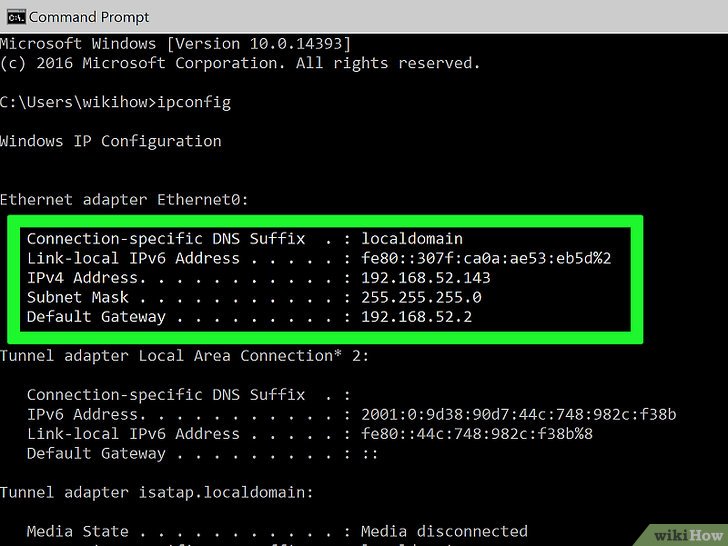 Например, чтобы добавить в сеть новый компьютер, ученые писали запрос в институт, где хранился главный файл
Например, чтобы добавить в сеть новый компьютер, ученые писали запрос в институт, где хранился главный файл hosts.txt. Только так адрес появлялся в новой версии.
Но количество пользователей росло, и система хранения адресов hosts.txt становилась сложной и неудобной. Представьте, если один человек записывает телефонные номера людей на районе, и к нему приходят, чтобы обновить базу и получить новые номера. Поэтому систему нужно было автоматизировать.
DNS
Заменой файлу hosts.txt стала система доменных имен или DNS (Domain Name System) — автоматизированный сервис, который хранит адреса и имена компьютеров в сети.
Задача DNS — вернуть IP-адрес компьютера по его имени. Теперь не нужно присваивать и обновлять адреса для каждого компьютера в сети вручную.
DNS стала большой базой данных, которая помогает компьютерам в сети общаться друг с другом. Компьютер, на котором находится сервис DNS, называется DNS-сервер
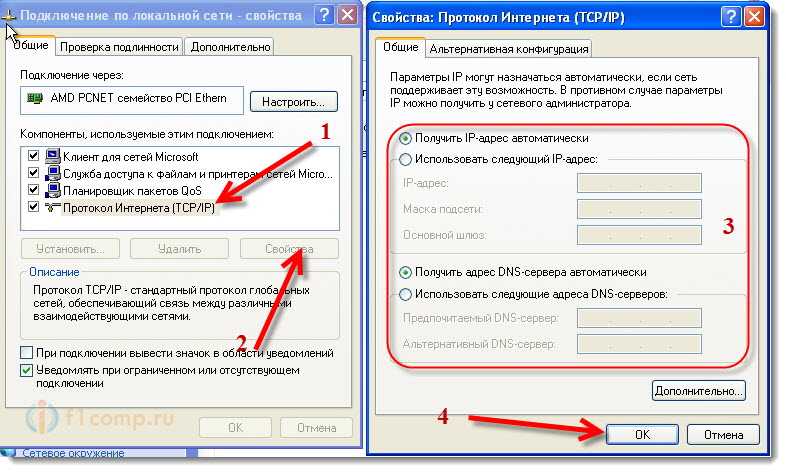
Сервис может работать внутри локальной и глобальной сетях. Когда компьютер посылает сообщение на другое устройство, то запрашивает IP-адрес получателя у DNS-сервера. Так это выглядит пошагово:
Компьютер Hexlet_1 посылает запрос на DNS-сервер с просьбой сказать ему IP-адрес компьютера Hexlet_4
DNS-сервер находит в записях компьютер Hexlet_4 и возвращает его IP-адрес на компьютер Hexlet_1
Компьютер Hexlet_1 посылает информацию на адрес, который получил от DNS-сервера
С развитием интернета у DNS появились другие серверы, у каждого из которых своя зона работы. В будущих уроках мы узнаем, как они помогают перейти на сайт Хекслета, и почему для этого используется несколько серверов.
Теперь вы знаете, где и как хранится такое большое количество IP-адресов. DNS автоматизировал работу с адресами, что сделало их хранение более удобным. При этом файлом hosts.txt продолжают пользоваться — чаще всего для создания веб-приложений.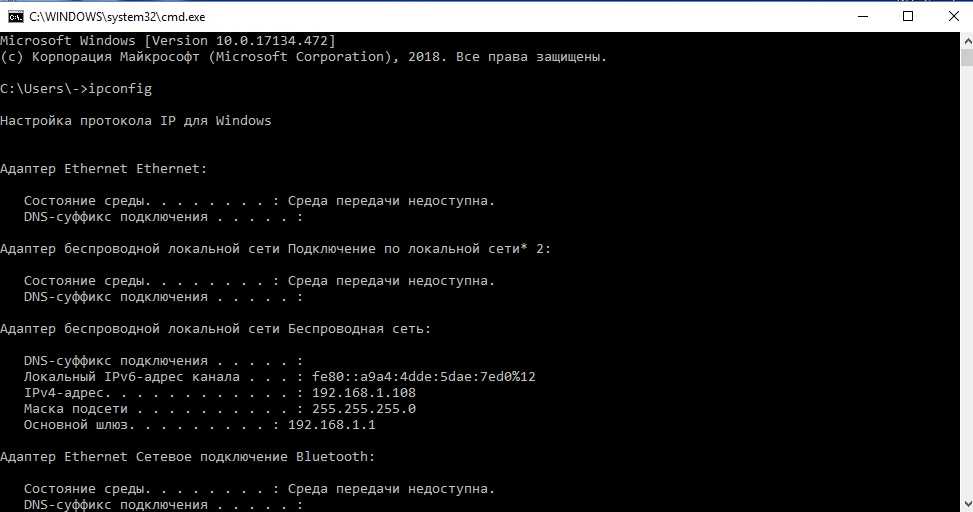
Выводы
Чтобы передать информацию компьютеру в сети, нужно знать его уникальный адрес — IP-адрес
IPv4 формируется из четырех блоков и записывается в формате десятичной системы счисления — используются цифры от нуля до девяти. Это дает чуть более четырех миллиардов уникальных адресов
Из доступных 4 миллиардов адресов несколько десятков миллионов зарезервированы под частные сети
IPv4 почти исчерпал список доступных адресов, потому что количество устройств с каждым годом становится больше
Чтобы экономить адреса, провайдеры используют схемы с серыми IP. Они подключают сотни пользователей к одному глобальному адресу
Новый стандарт IPv6 позволяет подключить более 340 ундециллионов пользователей. Он формируется из восьми блоков и записывается в шестнадцатеричной системе счисления — цифры от нуля до девяти и буквы a, b, c, d, e, f
Чтобы сделать из IP-адреса более удобное имя компьютера, используется файл
hosts.. Хранить много записей в нем неудобно. Сейчас его используют, когда создают веб-приложения txt
txtDNS-сервер автоматизирует присвоения IP-адресов — по имени компьютера выдает его IP-адрес
Дополнительные материалы
- Что такое DNS-сервер простыми словами
- Системы счисления
Остались вопросы? Задайте их в разделе «Обсуждение»
Вам ответят команда поддержки Хекслета или другие студенты.
Открыть доступ
Курсы программирования для новичков и опытных разработчиков. Начните обучение бесплатно
- 130 курсов, 2000+ часов теории
- 1000 практических заданий в браузере
- 360 000 студентов
Электронная почта *
Отправляя форму, вы принимаете «Соглашение об обработке персональных данных» и условия «Оферты», а также соглашаетесь с «Условиями использования»
Наши выпускники работают в компаниях:
Как найти локальный IP-адрес в Windows 7.
Главная / Windows 7/8/10 / Как найти локальный IP-адрес в Windows 7.
в Windows 7/8/10 19.05.2019 0 153 Просмотров
Когда компьютер находится в сети Ethernet, он имеет IP-адрес, который сообщает сети, где найти этот компьютер. Это помогает потоку трафика проходить между компьютерами, потому что каждый из них имеет свой собственный IP-адрес. Если вам нужно знать, какой IP-адрес вашего компьютера, вы можете найти его с помощью средств устранения неполадок сети Windows 7. Поиск вашего IP-адреса в Windows 7 – очень простой процесс. Процесс совершенно одинаковый, независимо от того, используете ли вы Windows 7 или даже Windows Server 2003/2008.
В большинстве случаев большинству пользователей не нужно беспокоиться об их «IP-адресе» из-за DHCP в вашей локальной сети или интернет-провайдера. Для системных администраторов знание IP-адреса вашего компьютера, сервера или компьютера клиента является обязательным.
Как найти свой локальный IP-адрес в Windows 7 с помощью CMD
Шаг 1
Нажмите Пуск, в поиске введите cmd.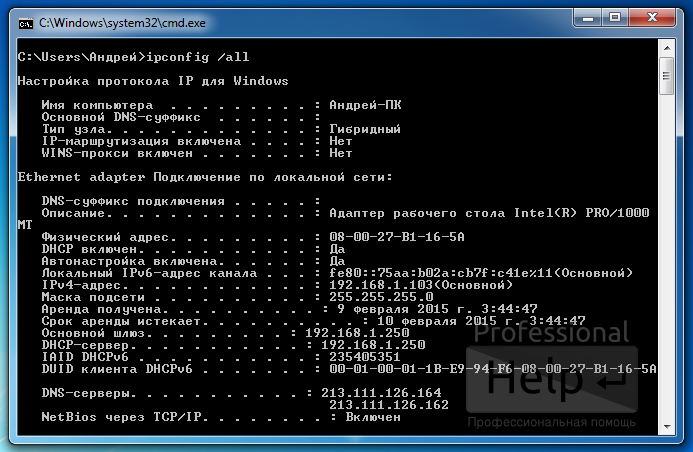 Далее нажмите на программу cmd. Этот щелчок откроет командную строку Windows.
Далее нажмите на программу cmd. Этот щелчок откроет командную строку Windows.
Шаг 2
Командная строка должна открыться; теперь в открытой строке вам нужно набрать ipconfig и нажать Enter
Вы увидите свой IP-адрес в списке прямо над маской подсети. Обычно, он говорит IPv4-адрес и следует за префиксом 192.168.1. # или 192.168.0. # Для домашних сетей, как показано на скриншоте выше.
Шаг 3 (необязательно)
Если вы ищете не ЛОКАЛЬНЫЙ IP-адрес, а IP-адрес, предоставленный вашим провайдером для кабельного модема или маршрутизатора, найдите и откройте в браузере сайт который омжет предоставить вам ваш IP-адрес.
Обратите внимание: это не фактический IP-адрес, который вы используете на своем ЛОКАЛЬНОМ компьютере, как показано выше в шаге 2. Этот IP-адрес назначается вашему кабельному модему/маршрутизатору в Интернете.
Что такое IP-адрес?
Если вы хотите позвонить кому-то, вы используете его номер телефона или мобильного телефона, верно? Ну а IP-адрес или адрес интернет-протокола для компьютера или сетевого устройства – это номер телефона для вашего компьютера. Это довольно просто.
Это довольно просто.
Поскольку никто не знает «IP-адрес телефонного номера» для google, была создана другая технология, действующая в качестве автоматической телефонной книги для IP-адресов. Это называется DNS. Когда вы вводите адрес сайта в свой браузер, DNS преобразует его в IP-адрес и отправляет на веб-сайт. Это всё очень просто, когда вы это понимаете.
IPV6 адрес?
В системе или сети, использующей IPv6, вы не увидите маску подсети, а адрес будет следовать префиксу fe80::##. Но для большинства домашних пользователей использование IPv6 встречается редко.
IPv4 и IPv6?
IPv4 – это старая система, которую мы в настоящее время используем для обозначения IP-адресов на всех общедоступных компьютерах, которые подключаются к Интернету. Проблема с IPv4 заключается в том, что адрес имеет длину всего 32 бита, что означает, что не хватает адресов для обхода.
Длина IPv6 составляет 128 бит, что должно обеспечить более чем достаточное количество адресов в обозримом будущем.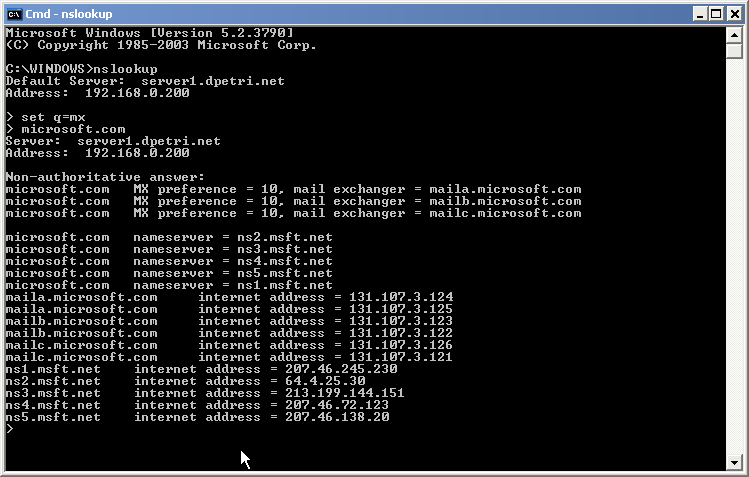 Хорошей новостью является то, что большинство современных операционных систем понимают и то, и другое, поэтому, когда придёт время для перехода, это должно быть незаметно для большинства пользователей.
Хорошей новостью является то, что большинство современных операционных систем понимают и то, и другое, поэтому, когда придёт время для перехода, это должно быть незаметно для большинства пользователей.
Есть ли у вас есть вопросы или комментарии, оставьте свой комментарий ниже или присоединяйтесь к нам в сообществе бесплатной технической поддержки.
2019-05-19
Предыдущий: Процессоры Intel Core i3, i5, i7 для ноутбуков.
Следующий: Как защитить компьютер от последней уязвимости Intel.
Как получить доступ к другому компьютеру с помощью IP-адреса | Small Business
Стивен Мелендес Обновлено 13 августа 2018 г.
Часто при работе на компьютере необходимо подключаться к другим компьютерам для запуска программного обеспечения или проверки данных на них. Это может включать подключение к бизнес-серверу, используемому вашей рабочей группой, или открытие сеанса удаленного рабочего стола на рабочем ПК из дома.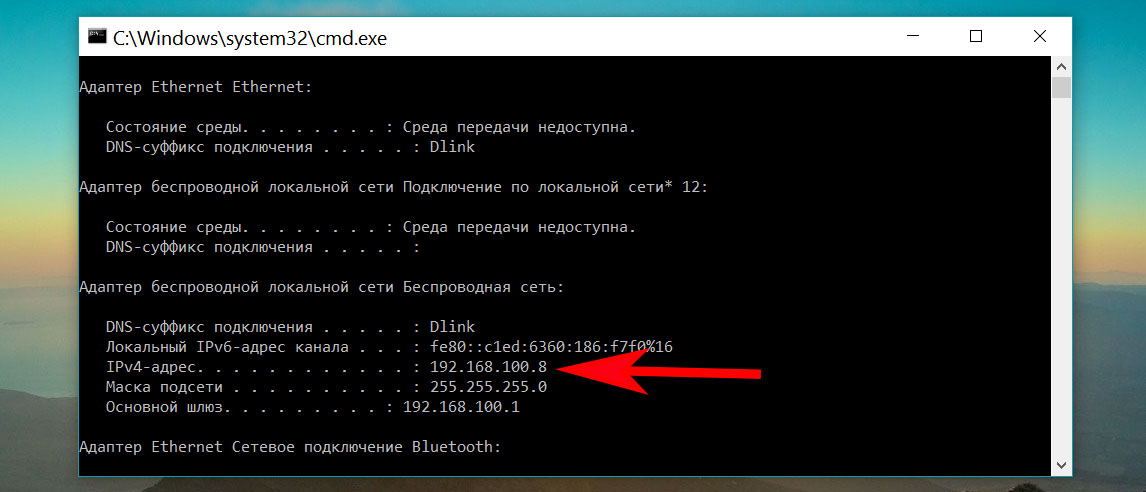 В любом случае, если вы знаете доменное имя или IP-адрес компьютера, есть несколько инструментов, позволяющих сделать это возможным.
В любом случае, если вы знаете доменное имя или IP-адрес компьютера, есть несколько инструментов, позволяющих сделать это возможным.
Удаленный доступ к компьютеру с помощью удаленного рабочего стола
Одним из наиболее распространенных инструментов для подключения к удаленному компьютеру с ОС Microsoft Windows является удаленный рабочий стол Microsoft. Это программное обеспечение позволяет подключаться к компьютеру под управлением Windows 10 или многих более ранних версий операционной системы с другого компьютера с Windows или смартфона под управлением Android или iOS. Он позволяет удаленно управлять компьютером с помощью клавиатуры и мыши, используя стандартный интерфейс Windows.
Прежде чем вы сможете подключиться к компьютеру с помощью удаленного рабочего стола, вы должны включить его на компьютере, к которому вы подключаетесь. Для этого нажмите «Пуск» и выберите «Настройки». В меню «Настройки» нажмите «Удаленный рабочий стол», а затем выберите «Включить удаленный рабочий стол».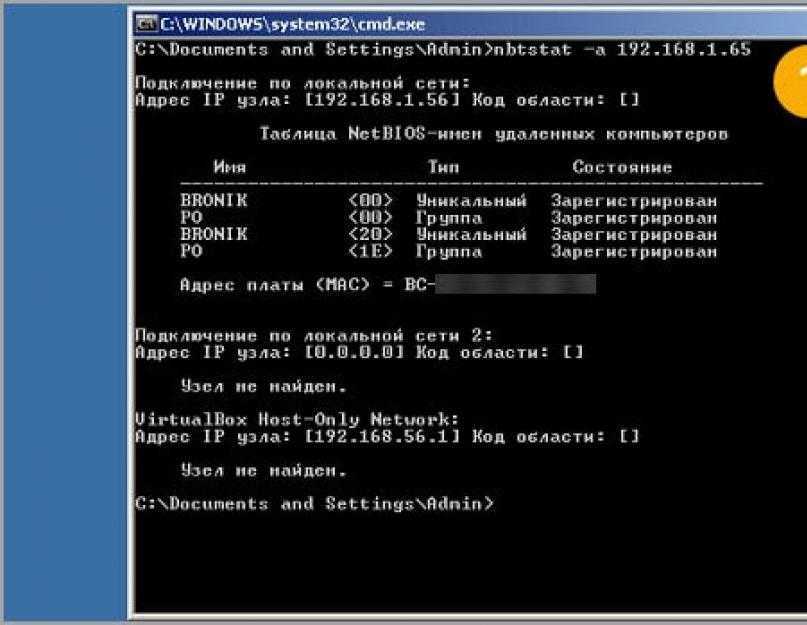 Запишите имя компьютера.
Запишите имя компьютера.
Затем на другом компьютере с Windows откройте приложение «Удаленный рабочий стол» и введите имя или IP-адрес компьютера, к которому вы хотите подключиться. Вы также можете сделать это на смартфоне под управлением iOS или Android с помощью приложения Microsoft Remote Desktop из App Store или магазина Google Play. Существуют и другие сторонние клиенты для протокола удаленного рабочего стола, известные как RDP, которые вы можете загрузить для других операционных систем.
Другие средства удаленного доступа к компьютеру
В дополнение к удаленному рабочему столу другие инструменты, которые вы можете использовать для удаленного доступа к компьютеру, включают VNC с открытым исходным кодом, что означает виртуальную сетевую консоль. Как и удаленный рабочий стол, он позволяет использовать клавиатуру и мышь для управления удаленным компьютером. Доступно несколько программных пакетов VNC, и обычно вы должны установить VNC как на свой локальный компьютер, так и на удаленный компьютер, которым вы планируете управлять.
Другое коммерческое программное обеспечение, такое как TeamViewer, доступно для подключения к удаленному рабочему столу или совместного использования экрана во время конференц-связи и собраний, чтобы другие могли видеть данные на вашем компьютере.
SSH, что означает Secure Shell, часто используется программистами и системными администраторами для связи с удаленными серверами. В отличие от Remote Desktop и VNC, SSH открывает соединение командной строки с удаленным компьютером, хотя во многих случаях вы также можете пересылать удаленный графический и онлайн-контент на свой компьютер. Он чаще используется для подключения к Linux и другим системам Unix, чем к компьютерам Windows или Mac.
Вам необходимо знать имя или IP-адрес удаленного компьютера для подключения по SSH или VNC.
Определение вашего IP-адреса
Если вам нужно подключиться к удаленному компьютеру и вы не уверены в IP-адресе, вы можете проверить его в настройках Windows.
Нажмите «Пуск», а затем «Настройки». В меню «Настройки» нажмите «Сеть и Интернет».
Если вы используете проводное соединение на компьютере, нажмите «Ethernet», а затем ваше соединение, чтобы увидеть IP-адрес. Если вы используете соединение Wi-Fi, нажмите «WiFi», а затем «Дополнительные параметры».
Ваш IP-адрес представляет собой набор чисел, разделенных точками.
Ссылки
- Microsoft Windows: как использовать удаленный рабочий стол
- Apple: удаленный рабочий стол
- RealVNC: домашняя страница
- FreeRDP: домашняя страница
- Microsoft: протокол удаленного рабочего стола
- Netgear: поиск IP-адреса без использования Командная строка
- Putty: домашняя страница
- OpenBSD: SSH
- TeamViewer: бесплатно для личного использования
Ресурсы
- Мой IP-адрес
Советы
- Выберите «Разрешить подключения с компьютеров с любой версией удаленного рабочего стола», чтобы разрешить пользователям Windows Vista или более ранних версий операционной системы создавать подключение к удаленный компьютер.
 Имейте в виду, однако, что это менее безопасно.
Имейте в виду, однако, что это менее безопасно. - Чтобы разрешить обычным пользователям, то есть пользователям без прав администратора, подключаться к удаленному компьютеру, нажмите «Выбрать пользователей» на вкладке «Удаленный», а затем нажмите «Добавить». Введите имя стандартного пользователя, нажмите «Проверить имена», чтобы найти правильную учетную запись, а затем нажмите «ОК».
Предупреждения
- Вы не можете использовать удаленный рабочий стол для создания подключения к компьютерам под управлением Windows 7 Starter, Windows 7 Home Basic или Windows 7 Home Premium. Вместо этого вы можете использовать удаленный помощник для создания удаленного подключения, но сначала пользователь на компьютере должен пригласить вас.
Писатель Биография
Стивен Мелендес — независимый журналист с опытом работы в сфере технологий и бизнеса. Он писал для различных деловых изданий, включая Fast Company, Wall Street Journal, Innovation Leader и Business BVI. Он получил стипендию Фонда Найта для обучения в Школе журналистики Медилла Северо-Западного университета.
Он получил стипендию Фонда Найта для обучения в Школе журналистики Медилла Северо-Западного университета.
Получить имя хоста по IP-адресу
следующий → ← предыдущая Прежде чем получить или узнать имя хоста по IP-адресу, важно знать, что такое имя хоста и IP-адрес и зачем они нужны. Итак, сначала мы обсудим имя хоста и IP-адрес, а затем расскажем вам, как найти имя хоста по IP-адресу. Мы расскажем вам, как вы можете получить имя хоста, если у вас есть его IP-адрес. В принципе, как можно получить имя хоста по IP-адресу? Здесь у нас есть некоторые моменты, которые мы обсудим ниже в этой главе:
Что такое имя хоста? Имя хоста — это имя, вызываемое в сети. Имя хоста для компьютера может быть любым выбираемым именем DESKTOP-MZ53DV или любым другим по вашему желанию. Как мы уже знаем, IP-адрес (например, 69.171.250.35) сложно запомнить, а имя хоста (facebook.com) легко позвонить и напомнить. Таким образом, появилось имя хоста. В реальной жизни у каждого человека есть какое-либо имя для его идентификации. Точно так же имя хоста помогает идентифицировать машину или веб-сайт по имени хоста. Имя хоста для веб-сайта может быть доменным именем с префиксом. Например, имя хоста для домена javatpoint.com — www.javatpoint .com . Получить имя хоста компьютера Иногда вам требуется имя хоста вашей компьютерной системы, когда она подключается к сети. Команда 1 имя хоста Откройте командную строку (CMD в Windows) и выполните указанную выше команду. Имя хоста, возвращаемое этой командой ( DESKTOP-MAJMT36 ), является именем вашего компьютера. Его можно использовать в сети при создании сети. Команда 2 Ниже приведена еще одна команда для получения имени хоста вашего компьютера. Это не только отобразит имя хоста, но также отобразит некоторые другие детали: ipconfig/все Откройте командную строку. Скопируйте и запустите приведенную выше команду, чтобы увидеть ответ. Имя хоста будет помечено как Имя хоста . Получить имя хоста веб-сайта с IP-адреса Существуют различные способы узнать имя хоста по IP-адресу любого веб-сайта. См. все методы, описанные ниже: Метод 1: использование команды pingВ этом методе мы запустим команду ping , чтобы получить имя хоста веб-сайта с использованием IP-адреса. Итак, скопируйте и запустите приведенную ниже команду в CMD (командной строке) в операционной системе Windows. пинг — IP-адрес Например, пинг -а 8.8.8.8 Пример 1Запустите команду на CMD, чтобы получить имя хоста для IP-адрес 8.8.8.8 . К вашему сведению, этот IP-адрес является IP-адресом Google. Результат На приведенном выше снимке экрана вы увидите, что имя хоста — Google для IP-адреса 8.8.8. Пример 2Получить имя хоста для другого IP-адреса 194.169.80.121 . К вашему сведению, этот IP-адрес является IP-адресом нашего веб-сайта Javatpoint. Результат На приведенном выше снимке экрана видно, что мы получим имя хоста www.javatpoint.com из IP-адреса 19.4.169.80.121. Точно так же вы можете найти имя хоста по другим IP-адресам, используя эту команду ping. Метод 2: использование команды nslookupЭто еще один способ получить имя хоста по IP-адресу. Запустите команду nslookup с IP-адресом, с которого вы хотите получить имя хоста. Эта команда работает немного иначе, чем описанная выше команда ping. См. синтаксис для запуска в командной строке (CMD). Синтаксис IP-адрес nslookup Например, нслукап 8.8.8.8 Пример 1 Запустите команду на CMD, чтобы получить имя хоста для IP-адреса 8. Результат На приведенном выше снимке экрана вы увидите, что имя хоста — Google для IP-адреса 8.8.8.8. Пример 2Получить имя хоста для другого IP-адреса 194.169.80.121 . К вашему сведению, этот IP-адрес является IP-адресом Javatpoint нашего веб-сайта. Помимо всех вышеперечисленных методов, вы можете получить имя хоста с помощью языка программирования Java. Он предоставляет методы для определения имени хоста по IP-адресу и наоборот. Но если вы не являетесь техническим пользователем, почти невозможно написать код Java и получить имя хоста по IP. В этом случае мы предлагаем вам использовать методы, которые мы обсуждали в этой главе. Результат На приведенном выше снимке экрана видно, что мы получим имя хоста www. Точно так же вы можете найти имя хоста по другим IP-адресам, используя команду nslookup. Что такое IP-адрес?IP-адрес относится к адресу Интернет-протокола . Адрес интернет-протокола — это ваш аппаратный адрес в сети. Например, каждая компьютерная система имеет IP-адрес, когда она находится в сети. IP-адрес всегда уникален для всех устройств, подключенных к сети. IP-адрес может быть разным для одного и того же компьютерного устройства каждый раз, когда оно подключается к сети. Однако IP-адрес веб-сайта всегда один и тот же, который можно использовать для доступа к веб-сайту в Интернете. Вы можете получить доступ к веб-сайту, используя его веб-адрес или IP-адрес. По сути, трудно запомнить количество IP-адресов по сравнению с именами веб-сайтов. Недостаток Все мы знаем, что IP-адрес (например, 69.171.250.35) сложно запомнить, а имя хоста (facebook. Получить IP-адрес веб-сайта с имени хостаСуществуют различные способы узнать IP-адрес любого веб-сайта по его имени хоста. Они почти аналогичны рассмотренным выше методам. Здесь вы увидите, как можно получить IP-адрес веб-сайта по имени хоста. Все вышеперечисленные методы и команды предназначены для операционной системы Windows, которую необходимо запустить в командной строке (CMD). См. все методы, описанные ниже: Метод 1: использование команды pingВ этом методе мы запустим команду ping , чтобы получить имя хоста веб-сайта с использованием IP-адреса. Итак, скопируйте и запустите приведенную ниже команду в CMD (командной строке) в операционной системе Windows. пинг — имя хоста Например, пинг -a facebook.com Пример 1 Запустите команду на CMD, чтобы получить IP-адрес Javatpoint с помощью команды ping. Результат При запуске команды ping с именем хоста возвращается IP-адрес Javatpoint с некоторой другой информацией. IP-адрес Javatpoint , возвращенный командой ping, равен 194.169.80.121 . Пример 2Запустите команду на CMD, чтобы получить IP-адрес Twitter с помощью команды ping. Имя хоста Twitter — это www.twitter.com . Результат При запуске команды ping с именем хоста возвращается IP-адрес Twitter с некоторой другой информацией. IP-адрес Twitter , возвращенный командой ping, равен 104.244.42.1 . Метод 2: использование команды nslookup Это еще один способ получить IP-адрес по имени хоста. Запустите команду nslookup с именем хоста, для которого вы хотите получить IP-адрес. Синтаксис имя хоста nslookup Например, nslookup facebook.com Пример 1Откройте командную строку в Windows и запустите в ней команду, чтобы получить IP-адрес Facebook . Имя хоста Facebook — www.facebook.com . Результат При запуске команды nslookup с именем хоста возвращаются имя, адреса и псевдонимы. IP-адрес Facebook , возвращаемый командой nslookup, равен 69.171.250.32 . Пример 2Откройте командную строку в Windows и запустите в ней команду, чтобы получить IP-адрес Javatpoint . Имя хоста Facebook — www.javatpoint.com . Результат При запуске команды nslookup с именем хоста возвращаются имя, адреса и псевдонимы. IP-адрес Javatpoint , возвращенный командой nslookup, равен 9. |

 0.0 — 172.31.255.255
0.0 — 172.31.255.255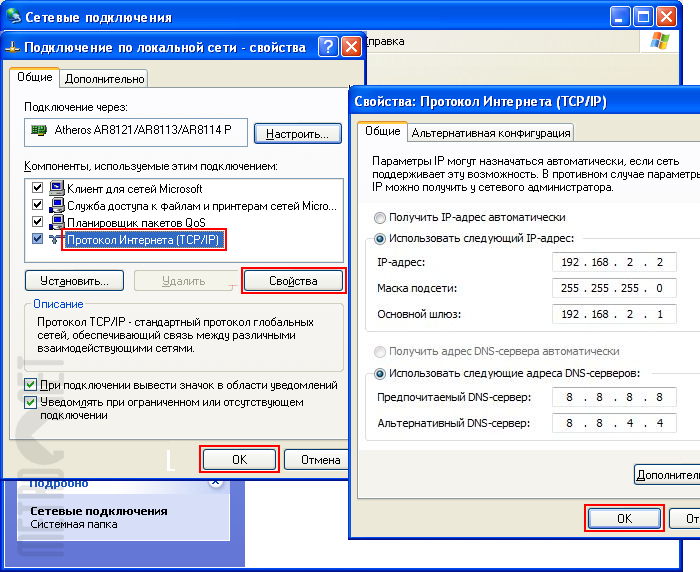 txt
txt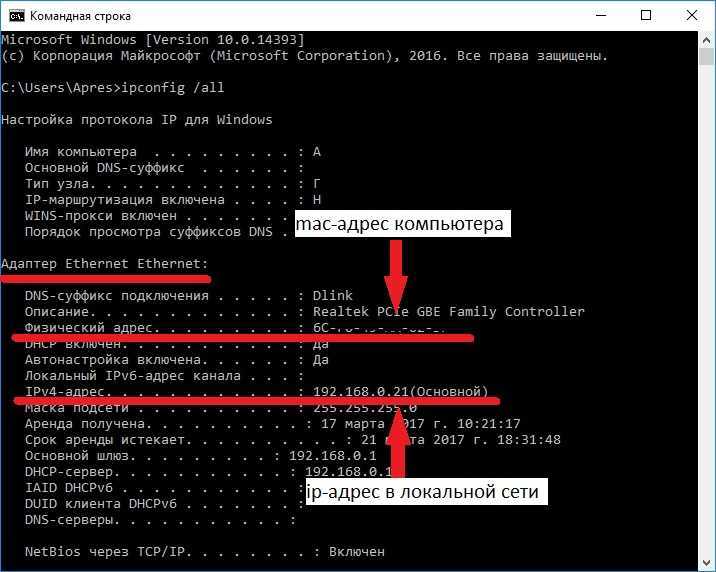 Имейте в виду, однако, что это менее безопасно.
Имейте в виду, однако, что это менее безопасно.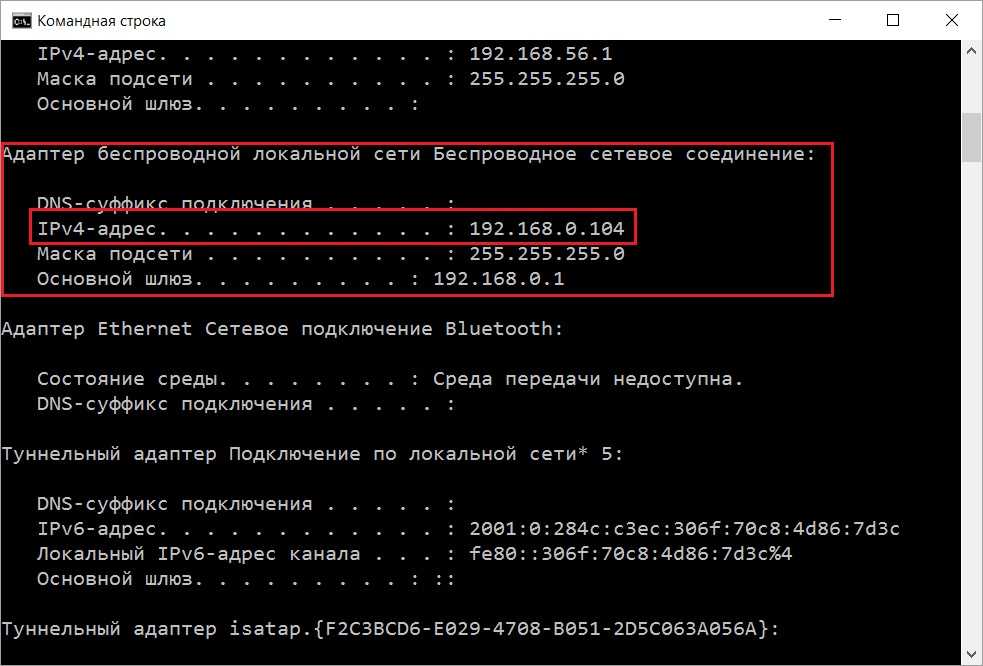 Термин имя хоста используется для имени компьютера и имени веб-сайта. Это помогает различать машины в локальной сети. По сути, имя хоста — это интернет-адрес веб-сайта или компьютера.
Термин имя хоста используется для имени компьютера и имени веб-сайта. Это помогает различать машины в локальной сети. По сути, имя хоста — это интернет-адрес веб-сайта или компьютера. Имя хоста помогает другим устройствам найти ваш компьютер в этой сети. Вы можете легко получить имя хоста своей компьютерной системы, введя простую команду в командной строке (CMD) в операционной системе Windows.
Имя хоста помогает другим устройствам найти ваш компьютер в этой сети. Вы можете легко получить имя хоста своей компьютерной системы, введя простую команду в командной строке (CMD) в операционной системе Windows. Мы расскажем вам, как вы можете получить имя хоста веб-сайта по IP-адресу. Все вышеперечисленные методы и команды предназначены для операционной системы Windows, которую необходимо запустить в командной строке (CMD).
Мы расскажем вам, как вы можете получить имя хоста веб-сайта по IP-адресу. Все вышеперечисленные методы и команды предназначены для операционной системы Windows, которую необходимо запустить в командной строке (CMD). 8.
8. 8.8.8 . Обратите внимание, что 8.8.8.8 — это IP-адрес Google. Вы можете увидеть это после выполнения команды на скриншоте ниже.
8.8.8 . Обратите внимание, что 8.8.8.8 — это IP-адрес Google. Вы можете увидеть это после выполнения команды на скриншоте ниже. javatpoint.com из IP-адреса 194.169.80.121.
javatpoint.com из IP-адреса 194.169.80.121.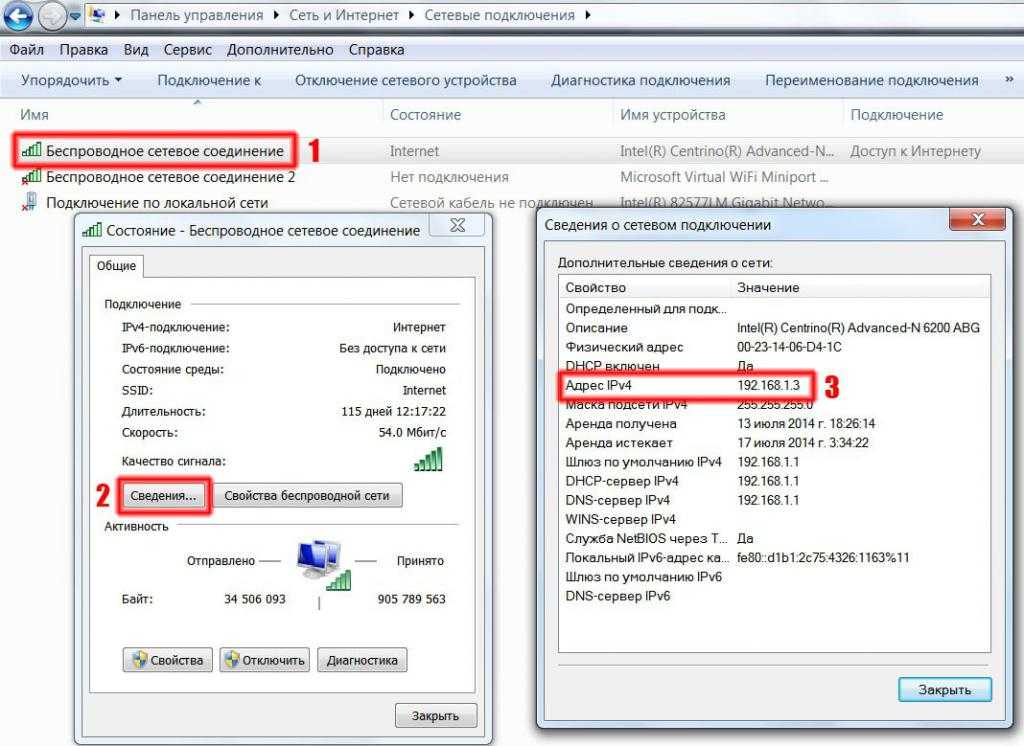 com) легко позвонить и напомнить. Таким образом, появилось имя хоста.
com) легко позвонить и напомнить. Таким образом, появилось имя хоста.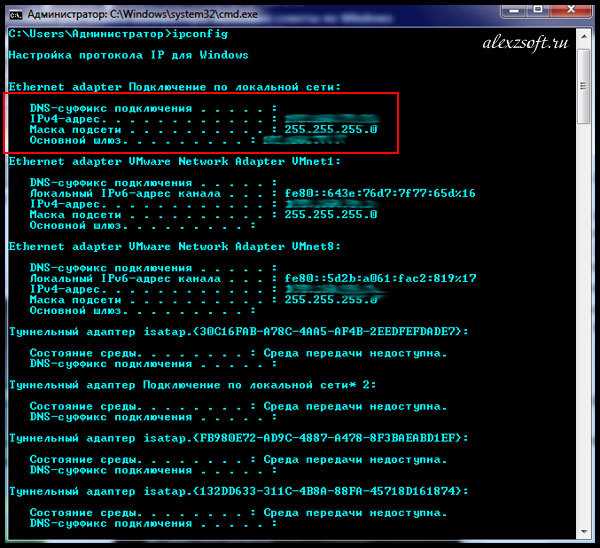 Имя хоста Facebook равно www.javatpoint.com .
Имя хоста Facebook равно www.javatpoint.com .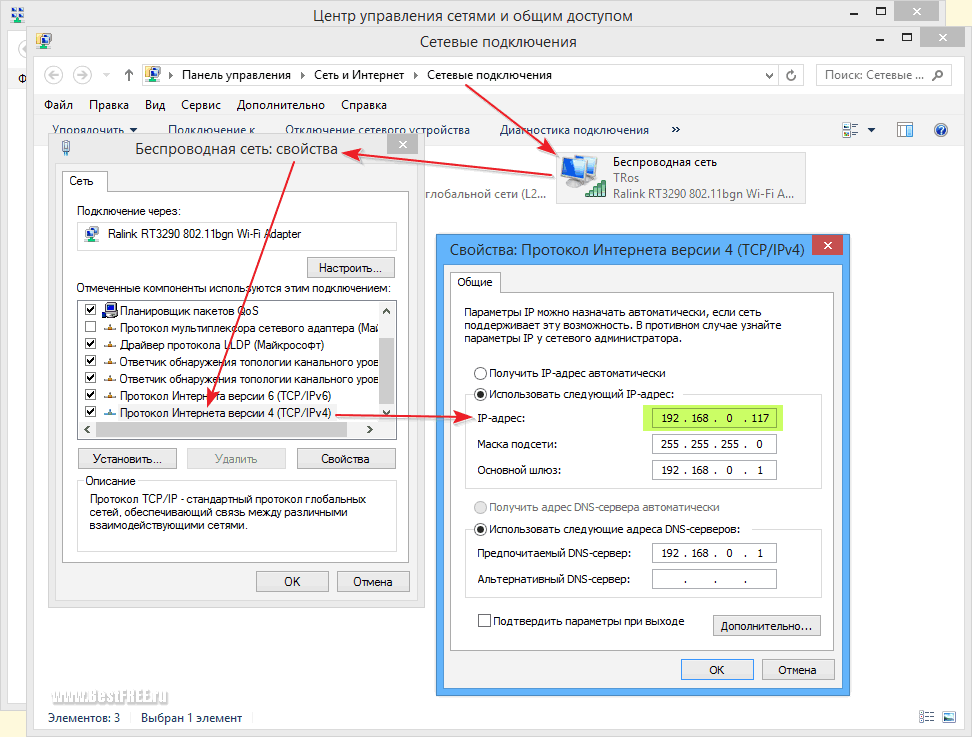 См. синтаксис для запуска в командной строке (CMD).
См. синтаксис для запуска в командной строке (CMD).